- Logge Dich auf MY orderbird ein und gehe zu Einstellungen > DATEV Details.
- STEUERBERATER_INNEN E-MAIL-ADRESSE: Trage hier die E-Mail-Adresse Deiner Steuerberatung ein.
- DATEV BERATERNUMMER: ID Deiner Steuerberater_In, die an den DATEV Export weitergegeben wird. Damit Dein DATEV Export auch in größeren Kanzleien bei der richtigen Person landet.
- MANDANTENNUMMER: Deine Mandantennummer bei Deiner Steuerberatung, die ebenfalls im DATEV Exportenthalten ist. Damit sofort klar ist, wessen DATEV-Report vorliegt.
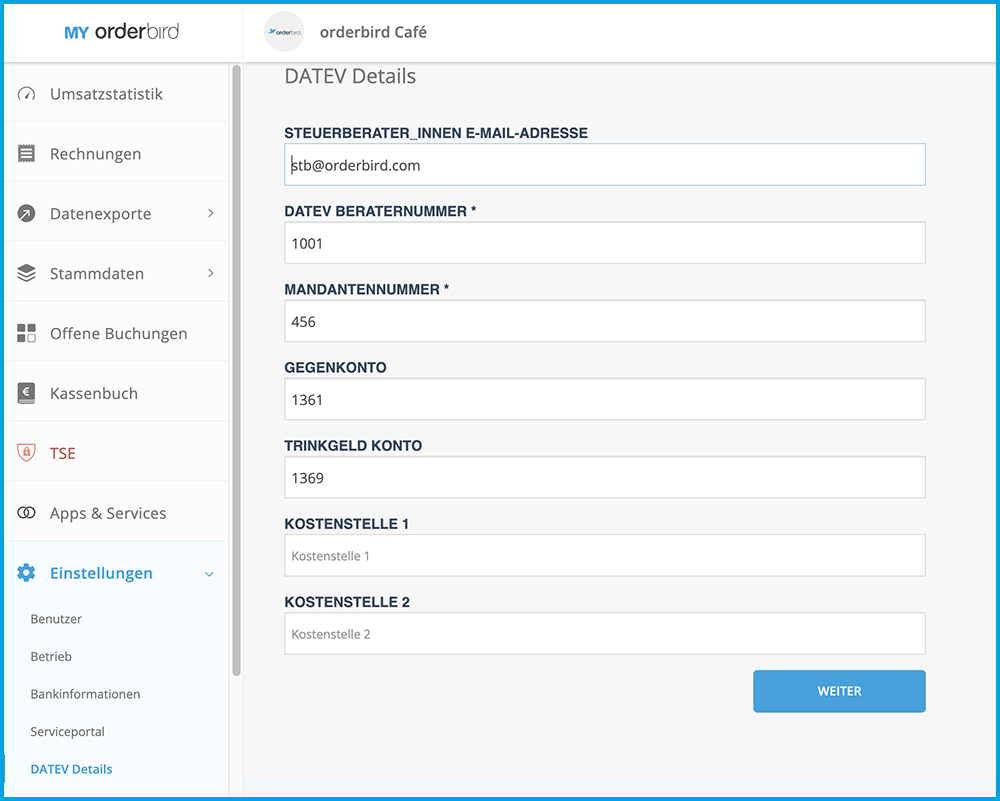
Gegenkonto und Trinkgeldkonto im SKR 03
Bitte beachte: Die Änderungen der DATEV-Kontonummern sind sofort wirksam.
Du kennst das Spiel: zücke die ausgefüllte DATEV-Vorlage und trage die von Deiner Steuerberatung empfohlenen Kontonummern hier ein. Alternativ kannst Du auf eigene Verantwortung auch unserem Beispiel folgen.
Für das Gegenkonto und das Trinkgeldkonto empfehlen wir Dir, eine Kontonummer zwischen 1360 und 1369 einzutragen. Diese stehen für „Geldtransit“ und werden nicht besteuert.
-
GEGENKONTO: 1361
Falls Du wissen möchtest, warum Deine Umsätze über ein Gegenkonto aufgelöst werden, kannst Du hier weiterlesen: Wie ist der DATEV Export von orderbird aufgebaut? -
TRINKGELD KONTO: 1369
Das Hinterlegen eines Trinkgeldkontos hilft Dir dabei, anhand Deines DATEV Exports Trinkgelder getrennt auszuwerten und sie somit auch steuerlich anders zu behandeln, als Deine regulären Umsätze. Deine Steuerberatung kümmert sich ggf. um die richtige Besteuerung der Trinkgelder. Weitere Informationen zum Umgang mit Trinkgeld und wann es versteuert werden muss, findest Du hier: Wie kann ich Trinkgeld mit orderbird erfassen? - KOSTENSTELLE 1 und KOSTENSTELLE 2: Diese Felder sind optional für die einfachere Trennung von Umsätzen vorgesehen (z.B. bei verschiedenen Abteilungen oder mehreren Filialen) und können sowohl Zahlen als auch Buchstaben enthalten. Hier muss kein DATEV-Konto eingetragen werden, sondern Du bzw. Deine Steuerberatung trägt hier eine von Euch gewählte ID für Deine Filialen ein. Das Hinterlegen einer Kostenstelle hilft dabei, die Umsätze der richtigen Filiale zuzuordnen. So kannst Du für alle Deine Filialen die gleichen Kontonummern hinterlegen, da Deine Steuerberatung bzw. Deine Buchhaltung sie anhand der Kostenstellen unterscheiden kann.
Bravo, Du hast den zweiten Schritt abgeschlossen! Weiter geht es mit Schritt 3: DATEV-Konten für Zahlungsarten auf MY orderbird hinterlegen.